
अंतिम बार अद्यतन किया गया

क्या आप अपनी तस्वीरों से एक शानदार फोटो कोलाज बनाना चाहते हैं? यहां आईफोन पर तस्वीरों को एक साथ मर्ज करने का तरीका जानें।
स्मार्टफ़ोन कैमरे अविश्वसनीय रूप से शक्तिशाली हो गए हैं, जिससे आप लगभग किसी भी स्थिति में उच्च-गुणवत्ता वाली छवियों को कैप्चर कर सकते हैं।
जब आप शानदार तस्वीरें लेते हैं, तो आप उन्हें दिखाना चाहते हैं। फोटो कोलाज बनाने के लिए तस्वीरों को मर्ज करना ऐसा करने का एक शानदार तरीका है।
यदि आप जानना चाहते हैं कि आईफोन पर तस्वीरों को एक साथ कैसे मर्ज किया जाए, तो ऐसा करने के कुछ सरल तरीके हैं।
तस्वीरों को एक साथ मिलाने के लिए iPhone शॉर्टकट कैसे बनाएं
हालाँकि iPhone किसी भी पूर्व-स्थापित फ़ंक्शन के साथ नहीं आता है जो आपको चित्रों को एक साथ मर्ज करने की अनुमति देता है, इसमें वह सब कुछ है जो आपको शॉर्टकट ऐप का उपयोग करके अपना खुद का बनाने की आवश्यकता है।
अपने iPhone फ़ोटो को मर्ज करने का शॉर्टकट बनाने के लिए:
- लॉन्च करें शॉर्टकट अपने iPhone पर ऐप।
- पर क्लिक करें + (जोड़ें) स्क्रीन के ऊपरी दाएं कोने में प्रतीक।
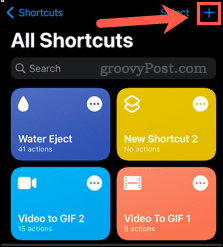
- पर थपथपाना छोटा रास्तानाम.
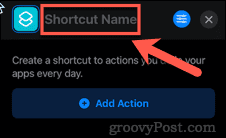
- अपने शॉर्टकट को एक ऐसा नाम दें, जिसे आप पहचान सकें।
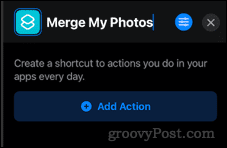
- पर टैप करें समायोजन चिह्न।
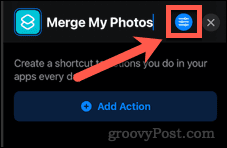
- अब चालू करने के लिए टॉगल पर टैप करें शेयर शीट में दिखाएँ, फिर टैप करें पूर्ण.
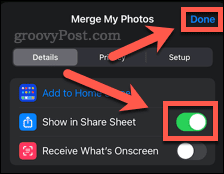
- ठोकर मारना ऐप्स और कार्रवाइयां खोजें स्क्रीन के बिल्कुल नीचे।
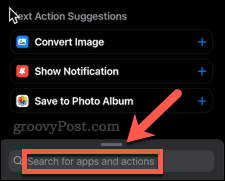
- शब्द टाइप करें जोड़ना और जब यह दिखाई दे, तो टैप करें छवियों को मिलाएं।
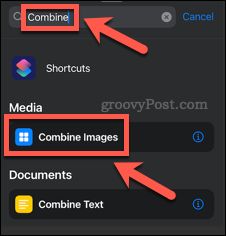
- पर थपथपाना क्षैतिज.
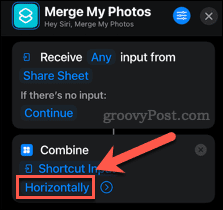
- आप छवियों को हर बार क्षैतिज, लंबवत, या ग्रिड में मर्ज करने के लिए चुन सकते हैं, या चुन सकते हैं हर बार पूछें हर बार जब आप शॉर्टकट का उपयोग करते हैं तो आपकी पसंद के लिए कहा जाएगा।
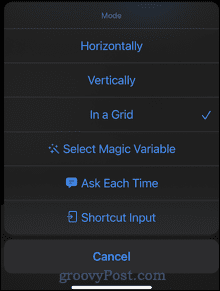
- यदि आप छवियों के बीच रिक्ति जोड़ना चाहते हैं, तो तीर आइकन पर टैप करें, और दर्ज करें a अंतर मूल्य।
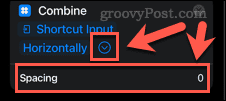
- एक बार और टैप करें ऐप्स और कार्रवाइयां खोजें स्क्रीन के बिल्कुल नीचे।
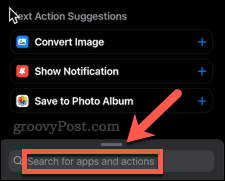
- टाइप को बचाए और फिर पर क्लिक करें फोटो एलबम में सेव करें.
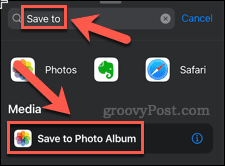
- पर थपथपाना हाल ही और यदि आप अपनी मर्ज की गई छवियों के सहेजे जाने के स्थान को बदलना चाहते हैं, तो किसी भिन्न एल्बम का चयन करें।
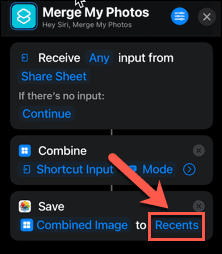
- पर क्लिक करें एक्स अपना शॉर्टकट सहेजने और बंद करने के लिए ऊपरी दाएं कोने में।
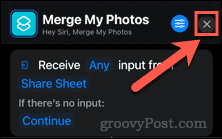
अब आपका शॉर्टकट बन गया है। अब हम देखेंगे कि इसका उपयोग कैसे करना है।
IPhone पर फ़ोटो मर्ज करने के लिए अपने शॉर्टकट का उपयोग कैसे करें
अब आपने अपना शॉर्टकट बना लिया है, आप इसका उपयोग अपने iPhone फ़ोटो को एक साथ मर्ज करने के लिए कर सकते हैं।
ऐसे:
- खोलें तस्वीरें अनुप्रयोग।
- पर थपथपाना चुनना स्क्रीन के ऊपरी दाएं कोने में।
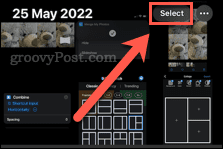
- इसके बाद, उन सभी तस्वीरों पर टैप करें जिन्हें आप मर्ज करना चाहते हैं, फिर पर टैप करें शेयर करना चिह्न।
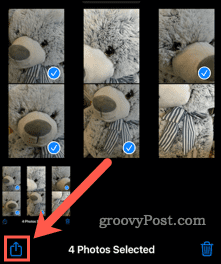
- नीचे स्क्रॉल करें और अपने शॉर्टकट के नाम पर टैप करें।
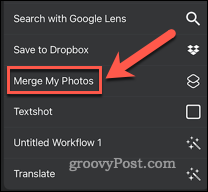
- अगर आपने चुना हर बार पूछें जब आपने अपना शॉर्टकट बनाया, तो अपना विकल्प चुनें।
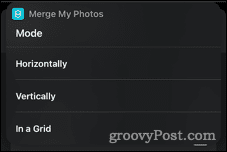
- शॉर्टकट के चलने के बाद आपको एक चेकमार्क दिखाई देगा।
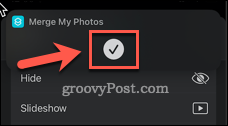
- पर क्लिक करें एक्स शेयर शीट को बंद करने के लिए।
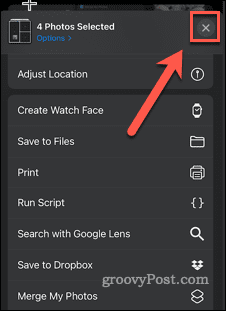
- आपकी मर्ज की गई छवि अब उस फ़ोल्डर में दिखाई देगी जिसे आपने शॉर्टकट बनाते समय चुना था।
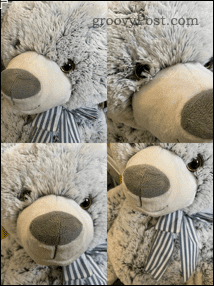
ऐप का उपयोग करके iPhone पर चित्रों को एक साथ कैसे मर्ज करें
ऐसे कई ऐप्स हैं जिनका उपयोग आप अपने iPhone पर फ़ोटो मर्ज करने के लिए कर सकते हैं, जिसमें कई निःशुल्क विकल्प भी शामिल हैं। इस उदाहरण में, हम उपयोग करेंगे तस्वीर सिलाईअनुप्रयोग। यह ऐप इन-ऐप खरीदारी की पेशकश करता है, लेकिन आप बुनियादी कार्यों का मुफ्त में उपयोग कर सकते हैं।
कुछ उपयोगों के बाद, ऐप आपकी छवियों में एक वॉटरमार्क जोड़ देगा, लेकिन आप इन-ऐप भुगतान के साथ असीमित उपयोग को अनलॉक कर सकते हैं।
Pic Stitch का उपयोग करके iPhone पर फ़ोटो मर्ज करने के लिए:
- Pic सिलाई ऐप लॉन्च करें।
- उस लेआउट पर टैप करें जिसे आप अपनी तस्वीरों के लिए उपयोग करना चाहते हैं।
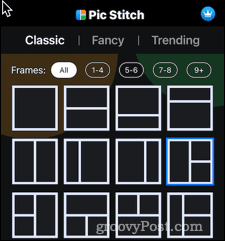
- पर टैप करें + फ्रेम में से एक में प्रतीक।
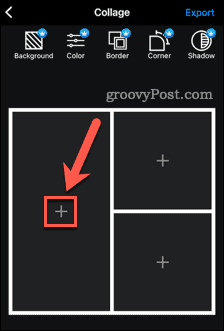
- अपनी तस्वीरों तक पहुंच प्रदान करें और फिर उन तस्वीरों का चयन करें जिन्हें आप छवि में दिखाना चाहते हैं, फिर टैप करें पूर्ण.
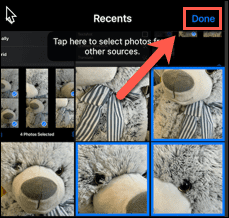
- छवियों में से एक को ग्रिड में खींचें, फिर टैप करें पूर्ण.
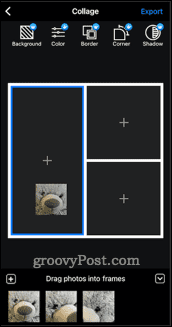
- अन्य छवियों के साथ दोहराएं।
- छवियों को फ़्रेम के भीतर रखने के लिए उन्हें खींचें।
- जब आप कर लें, तो टैप करें निर्यात करना.
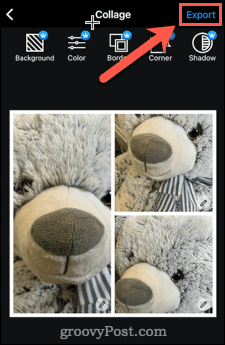
- पर थपथपाना फ़ोटो में सहेजें या अन्य साझाकरण विकल्पों में से एक चुनें।
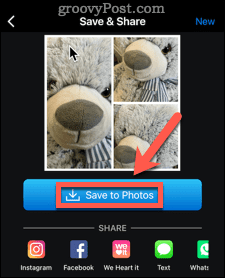
- आपकी मर्ज की गई छवि सहेजी या साझा की जाएगी।
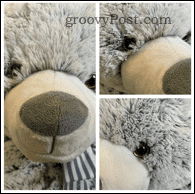
सीधे अपने iPhone पर फ़ोटो संपादित करें
IPhone पर तस्वीरों को एक साथ मर्ज करने का तरीका जानने से आप कंप्यूटर का उपयोग किए बिना सीधे अपने फोन पर फोटो मोंटाज बना सकते हैं।
आपकी छवियों को बेहतर बनाने के लिए आप सीधे अपने iPhone पर और भी बहुत कुछ कर सकते हैं। तुम कर सकते हो अपने फ़ोटो और वीडियो संपादित करें फोटो ऐप का उपयोग करना। यह कुछ बेहतरीन फ़ोटोग्राफ़ी देखने लायक भी है आईफोन के लिए ऐप्स. आप जल्दी और आसानी से भी कर सकते हैं iPhone पर एक तस्वीर खींचे.
अपनी विंडोज 11 उत्पाद कुंजी कैसे खोजें
यदि आपको अपनी विंडोज 11 उत्पाद कुंजी को स्थानांतरित करने की आवश्यकता है या ओएस की एक साफ स्थापना करने के लिए बस इसकी आवश्यकता है,...
Google क्रोम कैश, कुकीज़ और ब्राउज़िंग इतिहास को कैसे साफ़ करें
Chrome आपके ब्राउज़र के प्रदर्शन को ऑनलाइन अनुकूलित करने के लिए आपके ब्राउज़िंग इतिहास, कैशे और कुकीज़ को संग्रहीत करने का एक उत्कृष्ट कार्य करता है। उसका तरीका है...
इन-स्टोर मूल्य मिलान: स्टोर में खरीदारी करते समय ऑनलाइन मूल्य कैसे प्राप्त करें
इन-स्टोर खरीदने का मतलब यह नहीं है कि आपको अधिक कीमत चुकानी होगी। मूल्य-मिलान गारंटी के लिए धन्यवाद, आप खरीदारी करते समय ऑनलाइन छूट प्राप्त कर सकते हैं ...
डिजिटल गिफ्ट कार्ड के साथ डिज़्नी प्लस सब्सक्रिप्शन कैसे उपहार में दें
यदि आप डिज़्नी प्लस का आनंद ले रहे हैं और इसे दूसरों के साथ साझा करना चाहते हैं, तो यहां डिज़्नी+ उपहार सदस्यता खरीदने का तरीका बताया गया है...


